Bài viết được tư vấn chuyên môn bởi ông Võ Văn Hiếu – Giám đốc kỹ thuật của Trung tâm sửa chữa điện lạnh – điện tử Limosa.
Hệ điều hành mới nhất của Apple, iOS 16, vừa phát hành tính năng xóa và chỉnh sửa tin nhắn trong iMessage vô cùng tiện lợi. Vậy cách xóa và chỉnh sửa tin nhắn trên iOS 16 ra sao? Hãy cùng Trung tâm sửa chữa điện lạnh – điện tử Limosa tìm hiểu về tiện ích này qua bài viết này nhé.

MỤC LỤC
1. Cách xóa và chỉnh sửa tin nhắn trên iOS 16
Trên iOS 16, việc xóa và chỉnh sửa tin nhắn trở nên dễ dàng hơn bao giờ hết, dưới đây là những cách xóa và chỉnh sửa tin nhắn trên iOS 16 thật chi tiết.
1.1. Cách xóa tin nhắn trên iOS 16
Bước 1: Đầu tiên, hãy mở ứng dụng “Messages” trên thiết bị iOS 16 của bạn. Đây là ứng dụng mặc định để gửi và nhận tin nhắn trên hệ điều hành iOS.
Bước 2: Trong ứng dụng “Messages”, hãy chọn cuộc trò chuyện mà bạn muốn xóa tin nhắn. Bạn có thể chọn trong danh sách cuộc trò chuyện hoặc tìm kiếm bằng cách sử dụng thanh tìm kiếm ở phía trên.
Bước 3: Trên màn hình cuộc trò chuyện, hãy nhìn vào danh sách tin nhắn và chọn tin nhắn cụ thể mà bạn muốn xóa. Bạn có thể chọn nhiều tin nhắn bằng cách nhấn và giữ một tin nhắn, sau đó chọn các tin nhắn khác.
Bước 4: Sau khi chọn tin nhắn cần xóa, hãy chạm vào nút “ Delete” để xóa tin nhắn đã chọn.
Bước 5: Nếu bạn muốn xóa toàn bộ các tin nhắn đã xem trong cuộc trò chuyện, bạn có thể sử dụng tính năng “Clear” hoặc “Clear All” (tùy thuộc vào phiên bản iOS 16 của bạn).
Bước 6: Khi bạn chọn tính năng “Clear” hoặc “Clear All”, một cửa sổ xác nhận sẽ hiển thị để xác nhận việc xóa toàn bộ tin nhắn đã xem trong cuộc trò chuyện. Hãy chọn “Delete All” hoặc “OK” để xác nhận.
Bước 7: Nếu bạn muốn xóa toàn bộ tin nhắn từ một người hoặc một nhóm cụ thể, bạn có thể sử dụng tính năng “Delete Conversation” hoặc “Delete Chat” (tùy thuộc vào phiên bản iOS 16 của bạn).
Bước 8: Khi bạn chọn tính năng “Delete Conversation” hoặc “Delete Chat”, một cửa sổ xác nhận sẽ hiển thị để xác nhận việc xóa cuộc trò chuyện và toàn bộ tin nhắn liên quan. Hãy chọn “Delete” hoặc “OK” để xác nhận.
1.2. Hướng dẫn chỉnh sửa, thu hồi tin nhắn trên iOS 16
Bước 1: Mở ứng dụng “Messages”
Bắt đầu bằng cách mở ứng dụng “Messages” trên thiết bị iOS 16 của bạn. Đây là ứng dụng mặc định để gửi và nhận tin nhắn trên hệ điều hành iOS.
Bước 2: Chọn cuộc trò chuyện cần chỉnh sửa tin nhắn
Trong danh sách cuộc trò chuyện, hãy chọn cuộc trò chuyện chứa tin nhắn mà bạn muốn chỉnh sửa. Bạn có thể lướt qua danh sách hoặc sử dụng chức năng tìm kiếm để tìm kiếm cuộc trò chuyện cụ thể.
Bước 3: Tìm và chọn tin nhắn cần chỉnh sửa
Trong cuộc trò chuyện, lướt qua danh sách tin nhắn cho đến khi bạn tìm thấy tin nhắn cần chỉnh sửa. Chạm vào tin nhắn đó để chọn nó.
Bước 4: Chỉnh sửa tin nhắn
Sau khi chọn tin nhắn cần chỉnh sửa, hãy nhìn vào ô văn bản ở phía dưới màn hình. Bạn có thể thấy tin nhắn hiện tại được hiển thị trong ô văn bản đó. Chạm vào ô văn bản để bắt đầu chỉnh sửa nội dung tin nhắn.
Bước 5: Hoàn tất chỉnh sửa
Khi bạn đã chỉnh sửa xong tin nhắn, hãy nhấn nút “Done” hoặc “Hoàn tất” trên bàn phím để lưu các thay đổi. Tin nhắn sẽ tự động cập nhật với nội dung mới.
Lưu ý rằng chỉnh sửa tin nhắn chỉ ảnh hưởng đến nội dung tin nhắn trên thiết bị của bạn. Tin nhắn đã được gửi đi sẽ không thay đổi trên thiết bị của người nhận.
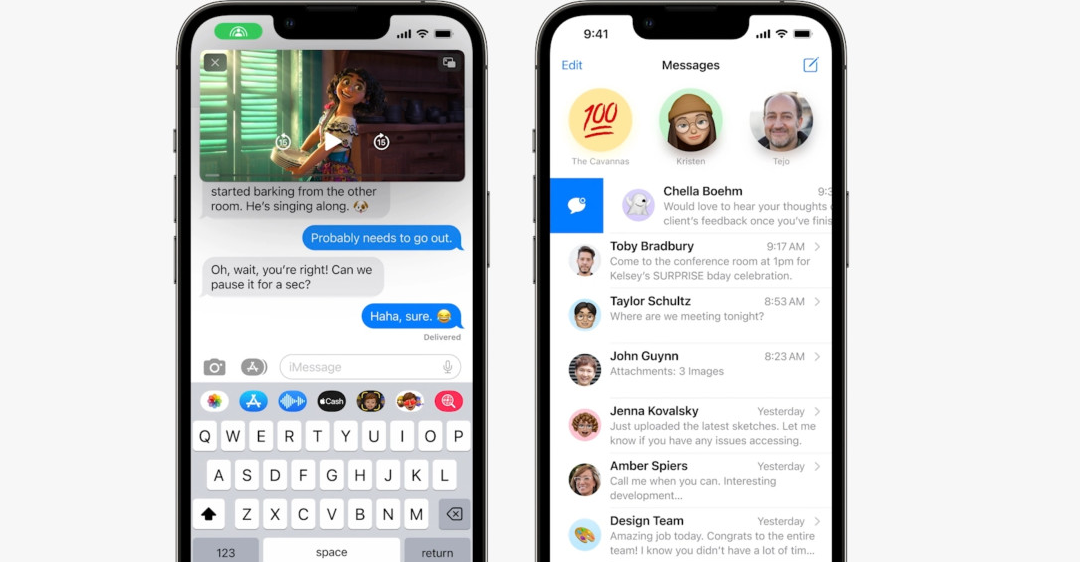
2. Các lưu ý khi xóa và chỉnh sửa tin nhắn trên iOS 16
Bên cạnh việc nắm rõ cách xóa và chỉnh sửa tin nhắn trên iOS 16, bạn cần lưu ý những điều sau khi thực hiện xóa hoặc chỉnh sửa tin nhắn trên iOS 16:
- Việc xóa tin nhắn là không thể hoàn tác, vì vậy hãy cẩn thận trước khi xóa. Đảm bảo rằng bạn đã chọn đúng tin nhắn cần xóa. Khi bạn xóa, tin nhắn sẽ bị xóa khỏi thiết bị của bạn và không còn hiển thị trong cuộc trò chuyện đó.
- Khi bạn chỉnh sửa tin nhắn, nội dung tin nhắn sẽ được cập nhật trên thiết bị của bạn. Tuy nhiên, tin nhắn đã được gửi đi sẽ không thay đổi trên thiết bị của người nhận. Hãy đảm bảo rằng bạn nắm rõ hướng dẫn chỉnh sửa, thu hồi tin nhắn trên iOS 16 trước khi gửi tin nhắn.
- Trên các thiết bị iOS, tin nhắn có thể được đồng bộ hóa qua tài khoản iCloud của bạn. Điều này có nghĩa là tin nhắn đã xóa hoặc chỉnh sửa trên một thiết bị sẽ tự động áp dụng trên tất cả các thiết bị khác đang được đăng nhập cùng tài khoản iCloud.
- Tin nhắn có thể chứa thông tin cá nhân và nhạy cảm, vì vậy, hướng dẫn về chỉnh sửa, thu hồi tin nhắn trên iOS 16 áp dụng cho xóa hoặc chỉnh sửa các tin nhắn một cách thận trọng. Tránh xóa hoặc chỉnh sửa tin nhắn mà không có sự đồng ý của người liên quan.
- Nếu bạn muốn bảo mật tin nhắn của mình, hãy sử dụng tính năng mã hóa tin nhắn và sử dụng các tính năng bảo mật khác như Face ID, Touch ID hoặc mật khẩu để khóa ứng dụng “Messages” trên thiết bị của bạn.
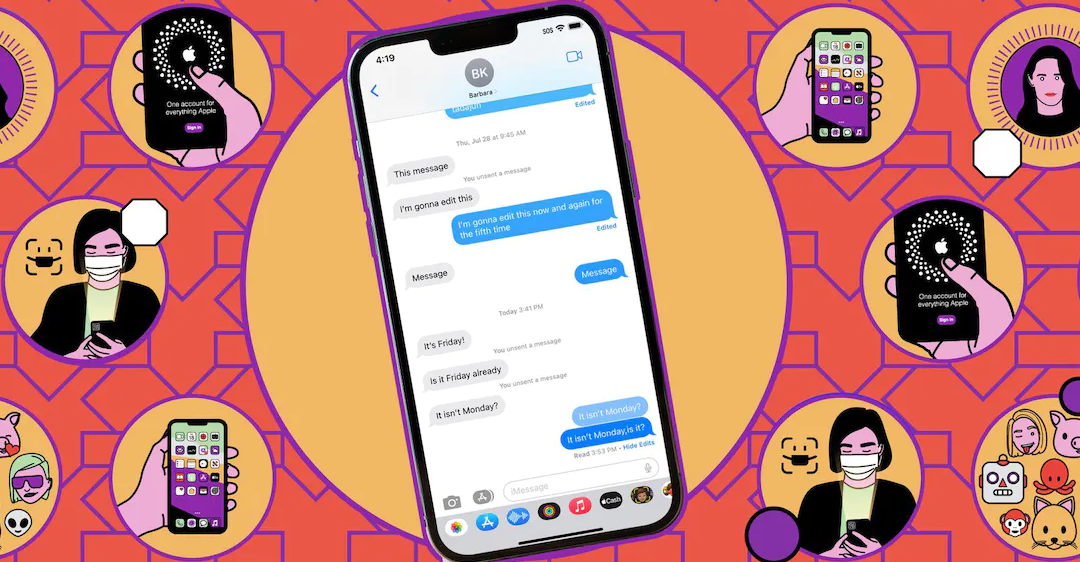
Trên đây là các thông tin chi tiết về cách xóa và chỉnh sửa tin nhắn trên iOS 16. Nếu bạn còn những băn khoăn về vấn đề này cần được trợ giúp, hãy gọi ngay HOTLINE 1900 2276 của Trung tâm sửa chữa điện lạnh – điện tử Limosa và nhận các giải đáp phù hợp bạn nhé.

 Thời Gian Làm Việc: Thứ 2 - Chủ nhật : 8h - 20h
Thời Gian Làm Việc: Thứ 2 - Chủ nhật : 8h - 20h Hotline: 1900 2276
Hotline: 1900 2276




